Cosa è bluastro e Perché è in esecuzione sul mio Mac?

Stai guardando attraverso il Monitor attività quando noti un processo chiamato bluastro. Dovresti essere preoccupato che questo sia in esecuzione? No: è il processo che alimenta il Bluetooth sul tuo Mac.
CORRELATO: Che cos'è questo processo e perché è in esecuzione sul mio Mac?
Questo articolo fa parte delle nostre serie in corso che illustrano vari processi trovati in Attività Monitorare come kernel_task, hidd, mdsworker, installd, WindowServer e molti altri. Non sai quali sono questi servizi? Meglio iniziare a leggere!
Giusto per essere chiari: il bluastro è non relativo all'app per appuntamenti gay cinesi Blued (sì, la ricerca di questo articolo è stata molto confusa). Piuttosto, blued è un demone macOS, o processo in background, che gestisce le connessioni Bluetooth sul tuo Mac. Per citare la pagina man in blu:
Il demone Bluetooth gestisce le transazioni SDP, la gestione delle chiavi di collegamento e l'accettazione della connessione in entrata.Per riassumere: ogni volta che colleghi un altoparlante, mouse, tastiera o persino un telefono Android al tuo Mac, blued sta facendo accadere tutto ciò dietro le quinte.
Per la maggior parte, l'azzurramento non è qualcosa che assorbirà molte risorse del tuo sistema. Se vedi un uso persistente della CPU a due cifre, probabilmente c'è qualcosa di sbagliato. Vai a Preferenze di Sistema, quindi Bluetooth e prova a spegnere i dispositivi uno alla volta facendo clic sulla "X" accanto al suo nome.
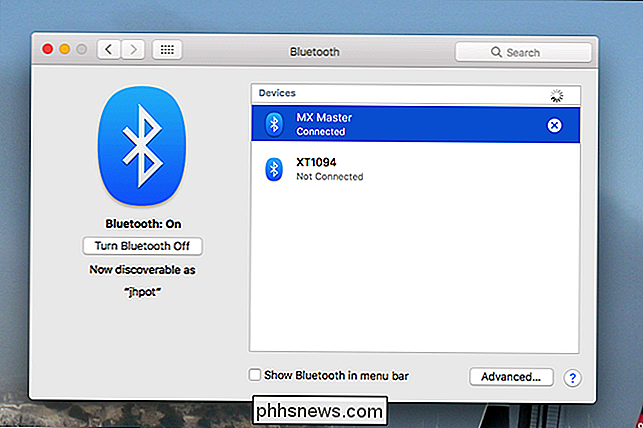
Se l'utilizzo delle risorse diminuisce dopo aver disconnesso un dispositivo specifico, c'è il tuo problema. Google per vedere se qualcun altro sta riscontrando questo problema con il tuo dispositivo specifico e considera anche la possibilità di verificare se sono disponibili aggiornamenti dei driver.
Se non utilizzi il Bluetooth, attiva il Bluetooth utilizzando il pulsante "Disattiva Bluetooth" quasi non si bloccherà più l'utilizzo di alcuna risorsa di sistema.
Se nulla di tutto ciò aiuta, prendere in considerazione la reimpostazione della NVRAM. Se ciò non è di aiuto, la reimpostazione dell'SMC è una soluzione estrema. Se il problema persiste, ti consigliamo di consultare gli esperti del tuo Apple Store locale o di qualsiasi officina autorizzata Apple.
Credito fotografico: Jan-Willem Reusink

Quando lavoriamo con i nostri laptop, tendiamo a tenere altri dispositivi come i nostri telefoni cellulari nelle vicinanze per un facile accesso e utilizzo , ma cosa fai quando i dispositivi in prossimità iniziano a causare lo spegnimento del display del laptop? Il post di Q & A di SuperUser di oggi ha la risposta alla domanda di un lettore frustrato.

Come modificare rapidamente le notifiche di Facebook che vedi
Le notifiche sono una delle peggiori cose sugli smartphone. Una cosa è ricevere notifiche per le cose che vuoi, come messaggi di testo, ma è una storia completamente diversa se il tuo telefono emette un segnale acustico perché qualcuno ti ha invitato a giocare a Facebook. È fantastico allora, su Facebook per iOS e Android, c'è un modo davvero veloce e pratico per gestire le notifiche che non vuoi vedere.



